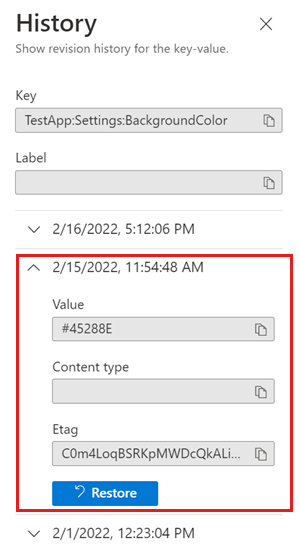Значения ключей в точке во времени
В конфигурации приложений Azure сохраняется запись об изменениях, внесенных в значения ключа. Эта запись представляет собой временную шкалу изменений "ключ-значение". Вы можете восстановить историю любого ключа и предоставить его прошлое значение на любой момент времени в течение периода журнала ключей (7 дней для хранилищ уровня "Бесплатный" или 30 дней для хранилищ уровня "Стандартный"). Эта функция позволяет "переместиться назад во времени" и получить старую пару "ключ-значение". Например, вы можете восстановить прежние параметры конфигурации, которые были активны непосредственно перед последним развертыванием, чтобы восстановить предыдущую конфигурацию и откатить приложение до предыдущей конфигурации.
Восстановление пар "ключ-значение"
Для извлечения прошлых пар "ключ-значение" можно использовать портал Azure или интерфейс командной строки Azure.
Войдите на портал Azure. Нажмите Все ресурсы и выберите экземпляр хранилища Конфигурации приложений, в котором хранится ваша пара "ключ-значение".
В меню Операции выберите Восстановить.
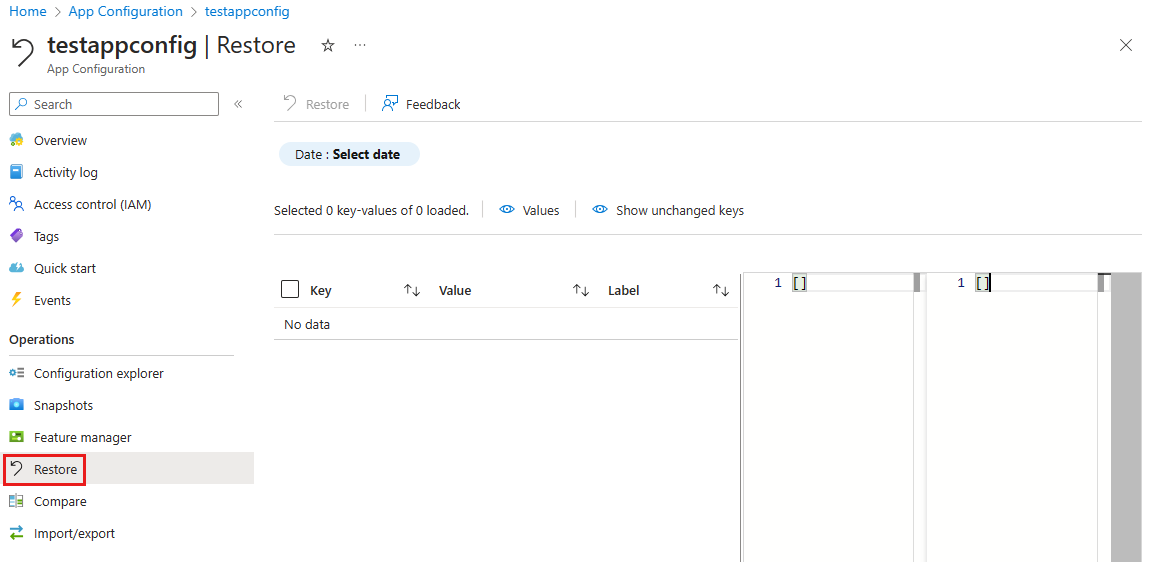
Выберите Дата: выберите дату, чтобы выбрать дату и время момента, к которому хотите вернуться.
Щелкните за пределами полей даты и времени или нажмите клавишу Tab, чтобы проверить свой вариант. Теперь можно увидеть, какие значения ключей изменились между выбранной датой и временем и текущим временем. Этот шаг поможет вам понять, к каким ключам и значениям вы собираетесь вернуться.
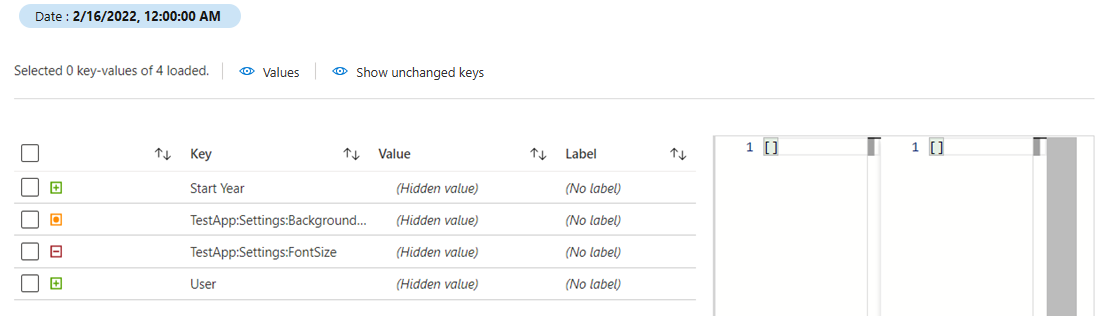
На портале отображается таблица пар "ключ-значение". Первый столбец содержит символы, указывающие, что произойдет при восстановлении данных для выбранной даты и времени.
- Красный знак "минус" (–) означает, что пары "ключ-значение" в выбранную дату и время не существовало, и она будет удалена.
- Зеленый знак "плюс" (+) означает, что пара "ключ-значение" существовала в выбранную дату и время, но сейчас не существует. Если вы вернетесь к выбранной дате и времени, эта пара снова будет добавлена в конфигурацию.
- Оранжевый знак маркера (•) означает, что пара "ключ-значение" изменилось с момента выбранной даты и времени. Ключ вернется к значению, которое он имел на выбранную дату и время.
Установите флажок в строке, чтобы выбрать или отменить выбор значения ключа для выполнения действия. При выборе строки отображается разность значений ключа между текущей и выбранной датой и временем.
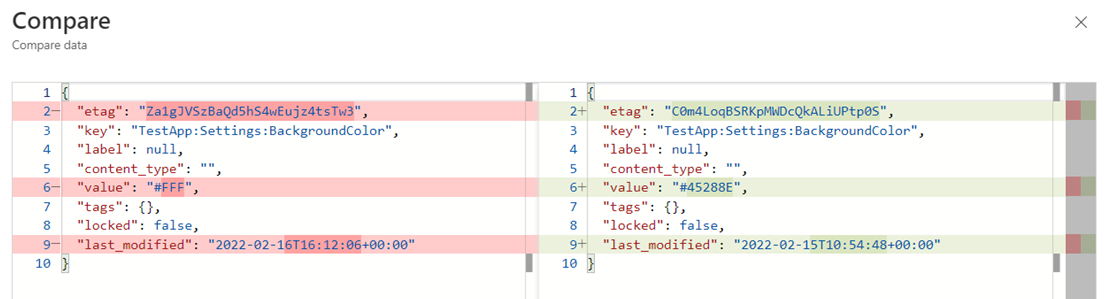
В приведенном выше примере в предварительной версии отображается ключ TestApp:Settings:BackgroundColor, который в настоящее время имеет значение #FFF. Это значение будет изменено на #45288E, если мы выполним восстановление данных.
Вы можете установить один или несколько флажков в таблице, чтобы выполнить действия с выбранной парой "ключ-значение". Вы также можете использовать флажок "выбрать все" в самом верху, чтобы выбрать или отменить выбор всех пар "ключ-значение".
Выберите Восстановить, чтобы восстановить выбранные пары "ключ-значение" на выбранную дату и время.
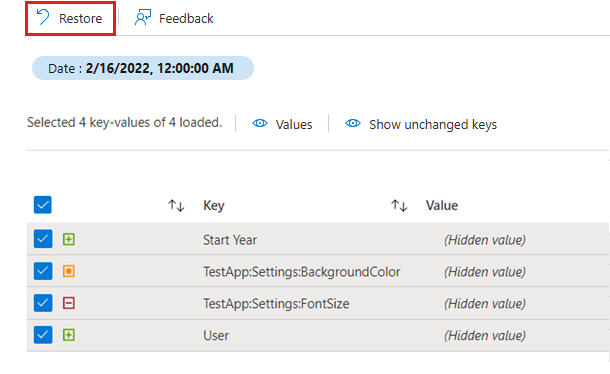
Представление журнала/временной шкалы для пар "ключ-значение"
Совет
Этот метод удобен, если вам нужно внести всего пару изменений, так как обозреватель конфигураций позволяет вносить изменения только ключ за ключом. Если требуется восстановить несколько пар "ключ-значение" одновременно, используйте меню Восстановить.
Вы также можете получить доступ к журналу изменений определенной пары "ключ-значение" на портале.
В меню Операции выберите Обозреватель конфигураций.
Выберите Дополнительные действия для ключа, который хотите исследовать, а затем выберите Журнал.
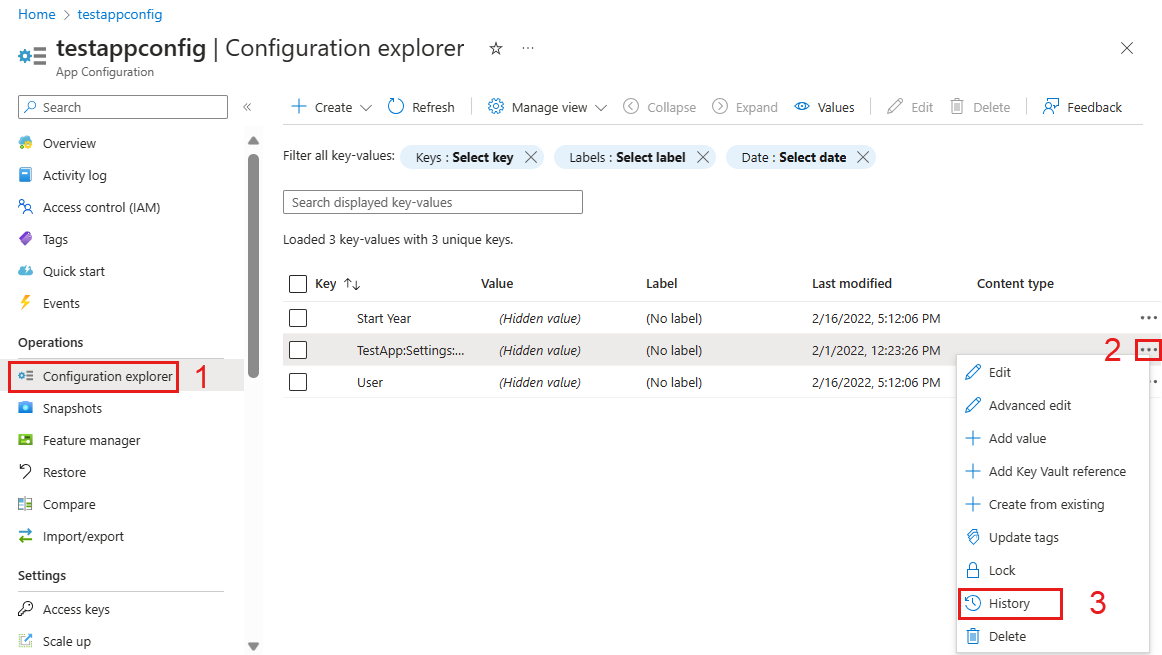
Теперь вы можете просмотреть журнал изменений для выбранного ключа и сведения об этих изменениях.
Нажмите Восстановить, чтобы восстановить ключ и значение на этот момент времени.